Import durchführen
Im Reiter Benutzerimport stellen wir nun das Schuljahr ein sowie, ob es sich bei den zu importierenden Daten um Schüler, Lehrer oder Administratoren handelt (siehe Abbildung 30).

Bei den Importoptionen markieren Sie bitte nur dann Lösche vorhandene Benutzer, die nicht in der CSV vorkommen, wenn Sie keine Benutzer in MNSpro behalten wollen, die nicht auch in der CSV-Datei vorkommen. Dieses Vorgehen ist jedoch in der Regel nur bei Abschlussklassen sinnvoll, wenn Sie entsprechende Benutzer nach Abschluss aus MNSpro entfernen möchten.
Den Punkt Zustimmungsbedürftigkeit markieren Sie bitte nur, wenn Sie die Abfrage zur Einverständniserklärung zur Datenpflege von Schülerinnen und Schülern in MNSpro per E-Mail an die Erziehungsberechtigten schicken möchten (siehe Consent-Übersicht).
Vollabgleich für die ganze Liste: In der Import-CSV-Datei kann ab sofort, analog zu Classic, in der Spalte für die Gruppenzuordnung ein *| vorangestellt werden können. Wichtig: Benutzer können ausschließlich aus Gruppen mit der Profilvorlage „Klasse“, „Kurs“ oder „Arbeitsgruppe“ entfernt oder hinzugefügt werden. Andere Gruppenarten werden nicht unterstützt und bleiben von den Änderungen unberührt.
Ist das Präfix nicht gesetzt, bleiben bestehende Gruppen erhalten (Verhalten wie bisher)
Bei gesetztem Präfix werden nicht im Import enthaltene Gruppen entfernt
Vorsicht: Nach dem Analysieren der CSV-Datei, ist in der Tabelle ersichtlich, aus welchen Gruppen die entsprechenden Benutzer entfernt oder hinzugefügt werden sollen
Wenn Sie mit den getroffenen Einstellungen zufrieden sind, wählen Sie über Hinzufügen die zu importierende .csv-Datei aus und klicken anschließend aus Analysieren (siehe Abbildung 31).
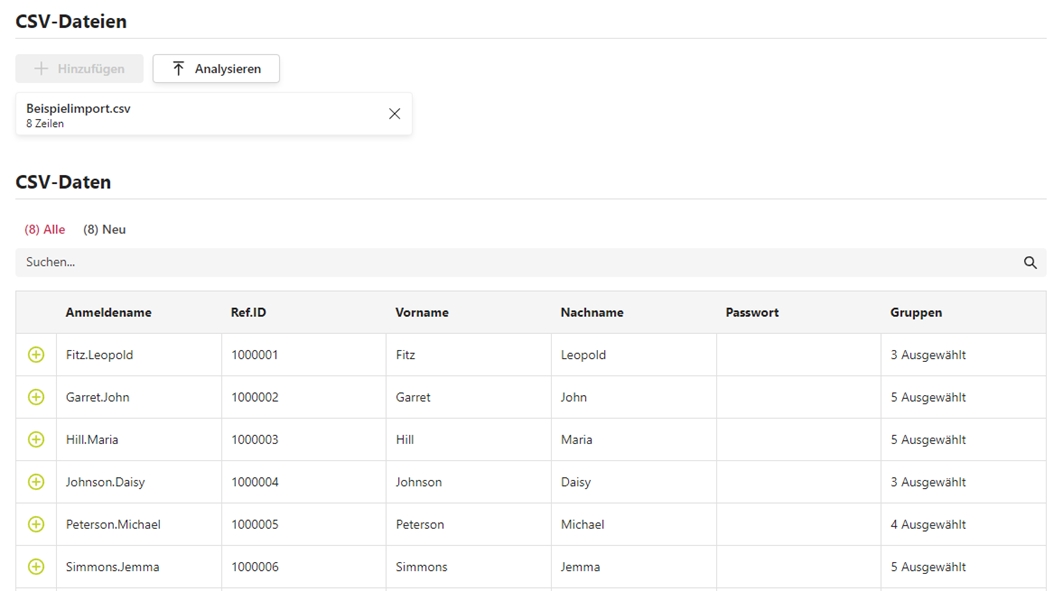
Zuletzt aktualisiert
War das hilfreich?